Annuncio
Windows 8 è davvero fantastico o? un totale fallimento Windows 8 ha fallito sul mercato o solo nella tua mente?Windows 8 è un fallimento? Le persone a cui non piace Windows 8 generalmente dicono che lo è. Ma Windows 8 ha davvero fallito sul mercato o pensiamo solo che Windows 8 abbia fallito? Una cosa è per... Per saperne di più ? Abbiamo esaminato Windows 8 da varie angolazioni, inclusa la prospettiva di un utente Linux, oppure come fare in modo che Windows 8 faccia meno schifo Fai in modo che Windows 8 faccia meno schifo con Classic ShellRendi Windows 8 utilizzabile per le persone che pensano che non lo sia. Aggiungi un menu di avvio al desktop e modifica il comportamento di Explorer e Internet Explorer, tutto grazie a un software chiamato Classic... Per saperne di più . L'unica cosa su cui la maggior parte di noi è d'accordo è che l'interfaccia Modern, precedentemente noto come Metro La guida di Windows 8Questa guida di Windows 8 illustra tutte le novità di Windows 8, dalla schermata iniziale simile a un tablet al nuovo concetto di "app" alla familiare modalità desktop. Per saperne di più , è piuttosto fresco. Voglio dire, è pulito e molto meglio organizzato di un desktop Windows 7. Ciò, tuttavia, non è abbastanza per fornire la motivazione per un aggiornamento completo o per la sostituzione del PC.
Quindi, come mantieni tutto ciò che ami di Windows 7, mentre ti godi anche l'interfaccia utente di Windows 8? Temi di Windows 8 Incredibili temi per Windows 8 che devi vedereWindows ha sempre avuto una community attiva di appassionati che personalizzano tutto, incluso il tema del desktop. Sebbene Microsoft cerchi di impedirlo, il desktop di Windows 8 può essere tematizzato proprio come quello di Windows 7. Noi abbiamo... Per saperne di più sono la risposta ovvia. L'unico tema che secondo me offre l'esperienza Modern meglio di qualsiasi altro su Windows 7, è il Pacchetto di trasformazione di Windows 8.
Dopo aver letto la menzione di Christian sul Transformation Pack, ho deciso di fare un giro di prova per vedere se valeva la pena tenerlo installato in modo permanente. In questa panoramica, ti mostrerò quanto è semplice installare il tema, tutte le funzionalità disponibili una volta che lo hai in esecuzione e alcune delle limitazioni da tenere a mente se stai pensando di eseguirlo sul tuo PC permanentemente.
Prima di installare il pacchetto di trasformazione, ti consigliamo di eseguire un punto di ripristino completo del tuo computer Windows 7: vai su pannello di controllo, selezionare Sistema, fare clic sulla scheda Protezione del sistema, quindi fare clic sul pulsante Crea per creare il punto di ripristino.
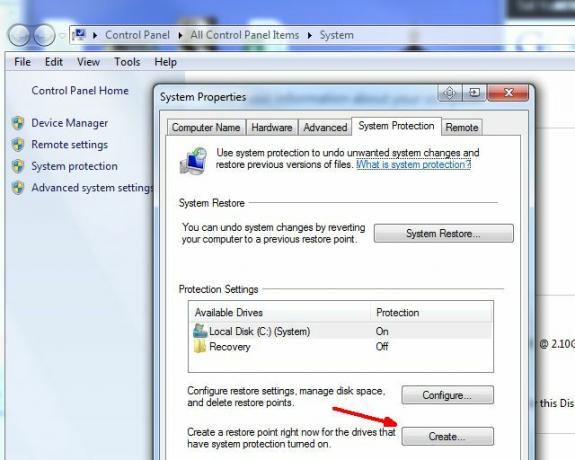
Quando scarichi il file zip, estrai il file EXE ed eseguilo, vedrai quello che sembra un setup schermata in cui puoi selezionare alcune impostazioni, ma soprattutto puoi scegliere quale Immersive UI vuoi volere. Consiglio vivamente anche di impostare la casella di controllo Riquadro utente della barra delle applicazioni, in quanto ti consentirà di accedere rapidamente a tutto delle app che hai in esecuzione in Windows 7 sulla barra delle applicazioni, sul lato destro di Modern start schermo.

Fare clic sul pulsante Installa, consentire l'esecuzione della routine e quindi, quando richiede di riavviare il computer, accettare il riavvio.
Giocare con Windows 8 su Windows 7
L'installazione è andata abbastanza bene e al riavvio, la schermata di avvio di Windows Modern è apparsa e ha riempito la maggior parte dello schermo. Dico di più, perché in realtà ho eseguito questo tema su un computer con un grande monitor esterno collegato, e la schermata iniziale non riempiva davvero l'intero schermo finché non ho cambiato la risoluzione a 1360 x 768; qualcosa da tenere a mente se intendi utilizzarlo su un computer con uno schermo più grande del normale.
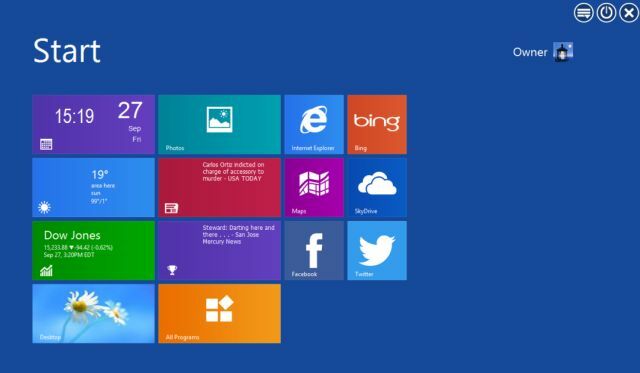
Come puoi vedere qui, questo è l'aspetto della schermata iniziale fino a quando non ho configurato la risoluzione in modo che riempisse l'intero schermo. Questa è solo una preferenza personale ovviamente: molte persone potrebbero stare bene con la schermata iniziale che non riempie effettivamente l'intero display.
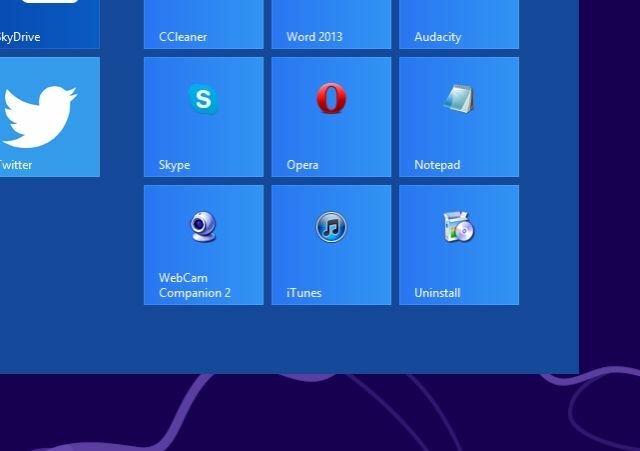
Ogni tessera è una caratteristica completamente funzionante, non si tratta di un falso display decorativo. Ottieni aggiornamenti istantanei delle quotazioni azionarie, meteo, notizie, sport, una presentazione di foto sul tuo computer e, naturalmente, riquadri più piccoli per il Web e le app social che usi sempre. Non c'è più bisogno di scherzare con il menu Start, ora hai Windows 8! Sorta.
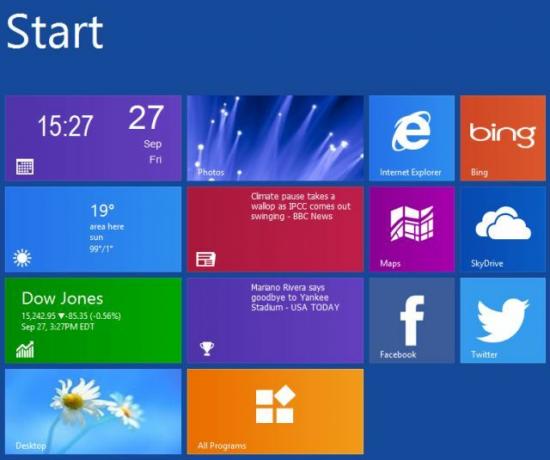
Puoi far scorrere le tessere proprio come i pezzi di un puzzle e posizionare tutto esattamente dove vuoi che vadano. A destra c'è la griglia di riquadri contenente gli elementi della barra delle applicazioni e i programmi utilizzati di recente. Questa schermata mette davvero a portata di mano circa il 90% di ciò che usi di solito.
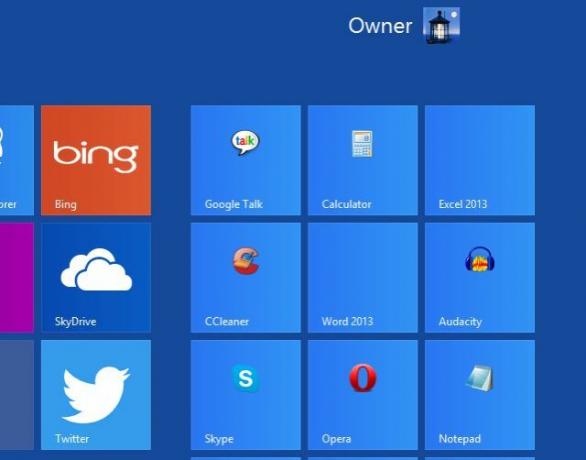
Dati istantanei sul tuo desktop
Ancora una volta, questo tema non riguarda la decorazione del tuo PC come Windows 8, è completamente funzionale. Fai clic sul riquadro della quotazione azionaria e si aprirà una nuova finestra con i più grandi market mover del giorno e una watchlist che puoi personalizzare.
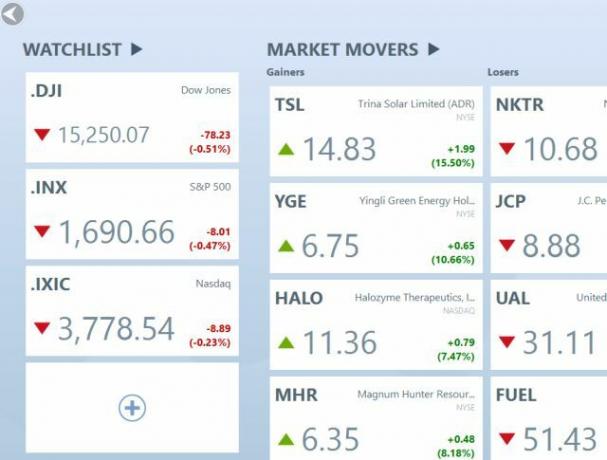
Fai clic sul calendario e vedrai una schermata riempita con l'intero calendario dell'anno e la data e l'ora di oggi.

Fai clic sul riquadro che mostra attivamente gli aggiornamenti di notizie recenti e verrai indirizzato a una pagina piena di tutti i titoli più recenti dal Web.
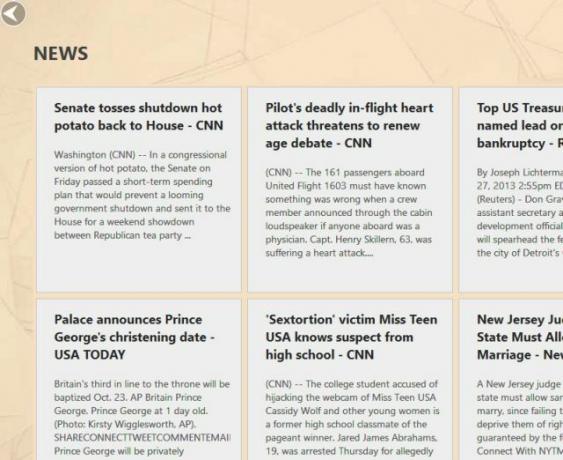
Fai clic su uno dei titoli e puoi leggere l'articolo completo, proprio come se stessi navigando nel sito di notizie direttamente su Internet. Perché, ovviamente, è quello che stai facendo. Queste pagine sono essenzialmente pagine web incorporate, fatte per sembrare solo una parte dell'esperienza moderna.

Ciò è particolarmente evidente quando si fa clic sul riquadro Mappa nella schermata di avvio moderna. Questo ti porta in una nuova schermata, che mostra Google Maps, completa di tutto tranne che per la barra di ricerca del browser in alto. Tuttavia, se inizi a fare clic su collegamenti come Notizie o Ricerca, puoi effettivamente iniziare a navigare sul Web da questa pagina che dovrebbe essere dedicata a Google Maps.

Ovviamente non c'è niente di sbagliato in questo, ma è qualcosa da considerare a seconda di dove hai intenzione di installare questo tema. Se lo stai mettendo su un computer della scuola in cui potresti avere il browser Web predefinito normalmente bloccato giù, tieni presente che queste pagine del browser incorporato possono rappresentare una "backdoor" verso il Web per studenti.
Utilizzo di Windows 7 e Windows 8 insieme
Se stai cercando tutto il tuo software, fai clic su Tutti i programmi e avrai accesso a tutto ciò che sei abituato a vedere nel menu Start di Windows 7. Ogni precedente cartella di programma nel menu di avvio è ora un titolo sotto il quale i programmi simili sono raggruppati insieme.
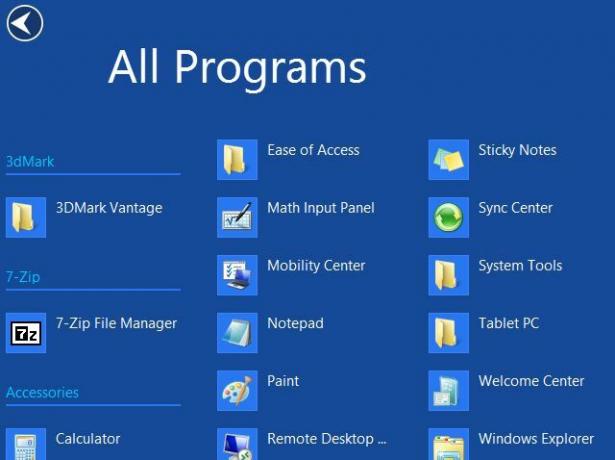
Una cosa di cui ero curioso è cosa succederebbe se esci dalla schermata Start. Quello che ho scoperto, per me - utilizzando due monitor con la schermata di avvio che appare su uno solo - è che sono tornato a una sorta di mix ibrido di Windows 7/Windows 8. La barra di avvio di Windows 7 era disponibile in basso, ma il desktop conterrà ancora la schermata di avvio di Windows 8. Tuttavia, è stato difficile per me vedere se si trattava di un bug nel software che mi ha permesso di avviare la barra delle applicazioni di Win7 dal mio secondo schermo o se è una funzionalità prevista.

Basti dire che se esci dalla schermata iniziale, potresti riscontrare comportamenti diversi a seconda della tua configurazione. Quindi, la mia raccomandazione è questa: se stai eseguendo una configurazione complessa con più finestre o se stai utilizzando uno schermo molto grande, il pacchetto di trasformazione di Windows 8 potrebbe avere alcuni comportamenti strani. Tuttavia, se stai utilizzando un netbook più piccolo o anche un laptop di dimensioni medie utilizzando uno schermo, questo pacchetto di trasformazione lo farà ti senti letteralmente come se avessi trasformato il tuo computer in Windows 8 senza dover effettivamente aggiornare o sostituire il tuo computer.
Hai mai usato il Pacchetto di trasformazione di Windows 8? Cosa ne pensi? Hai usato Go Modern su Windows 7? Condividi i tuoi pensieri ed esperienze nella sezione commenti qui sotto.
Ryan ha una laurea in ingegneria elettrica. Ha lavorato 13 anni nell'ingegneria dell'automazione, 5 anni nell'IT e ora è un ingegnere delle app. Ex caporedattore di MakeUseOf, ha parlato a conferenze nazionali sulla visualizzazione dei dati ed è apparso su TV e radio nazionali.